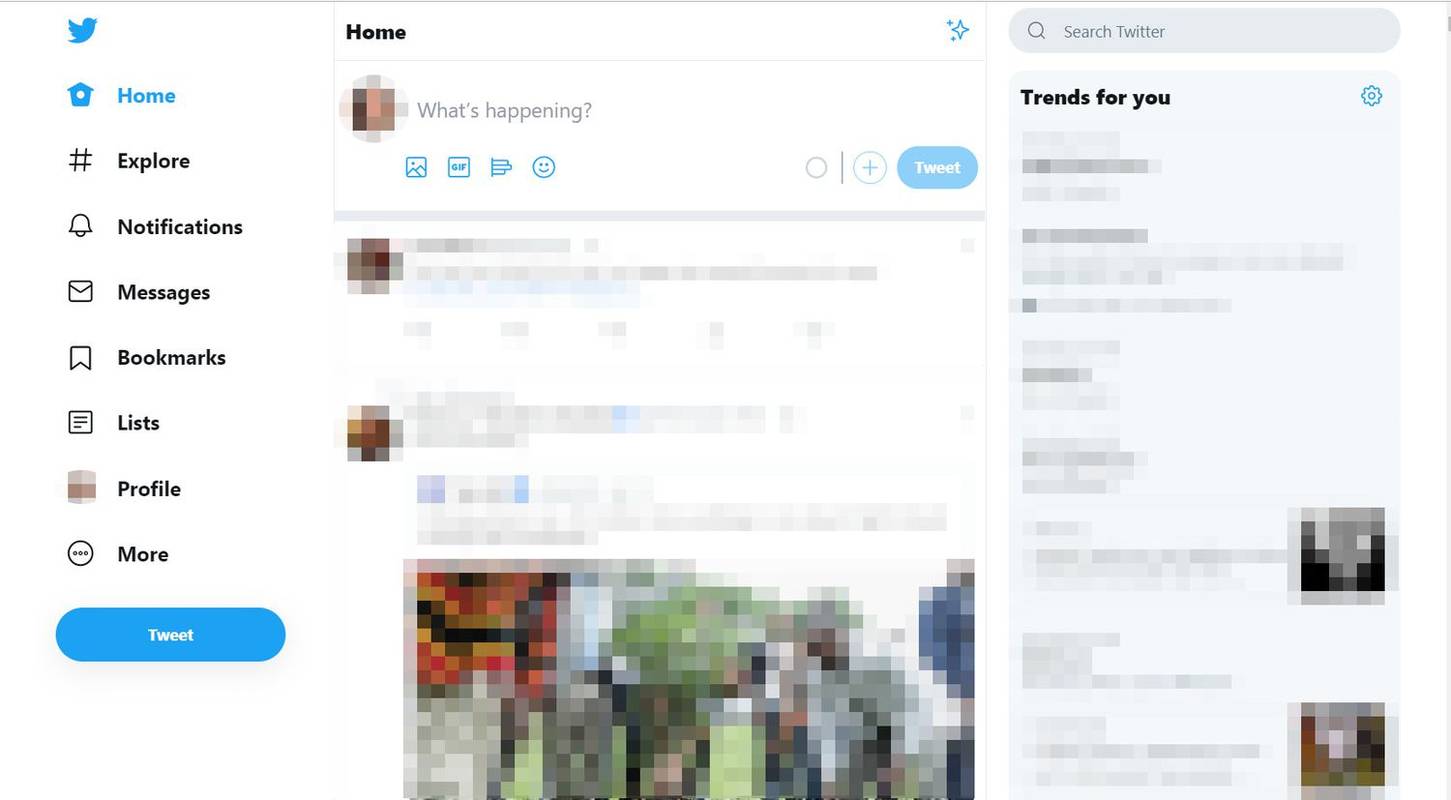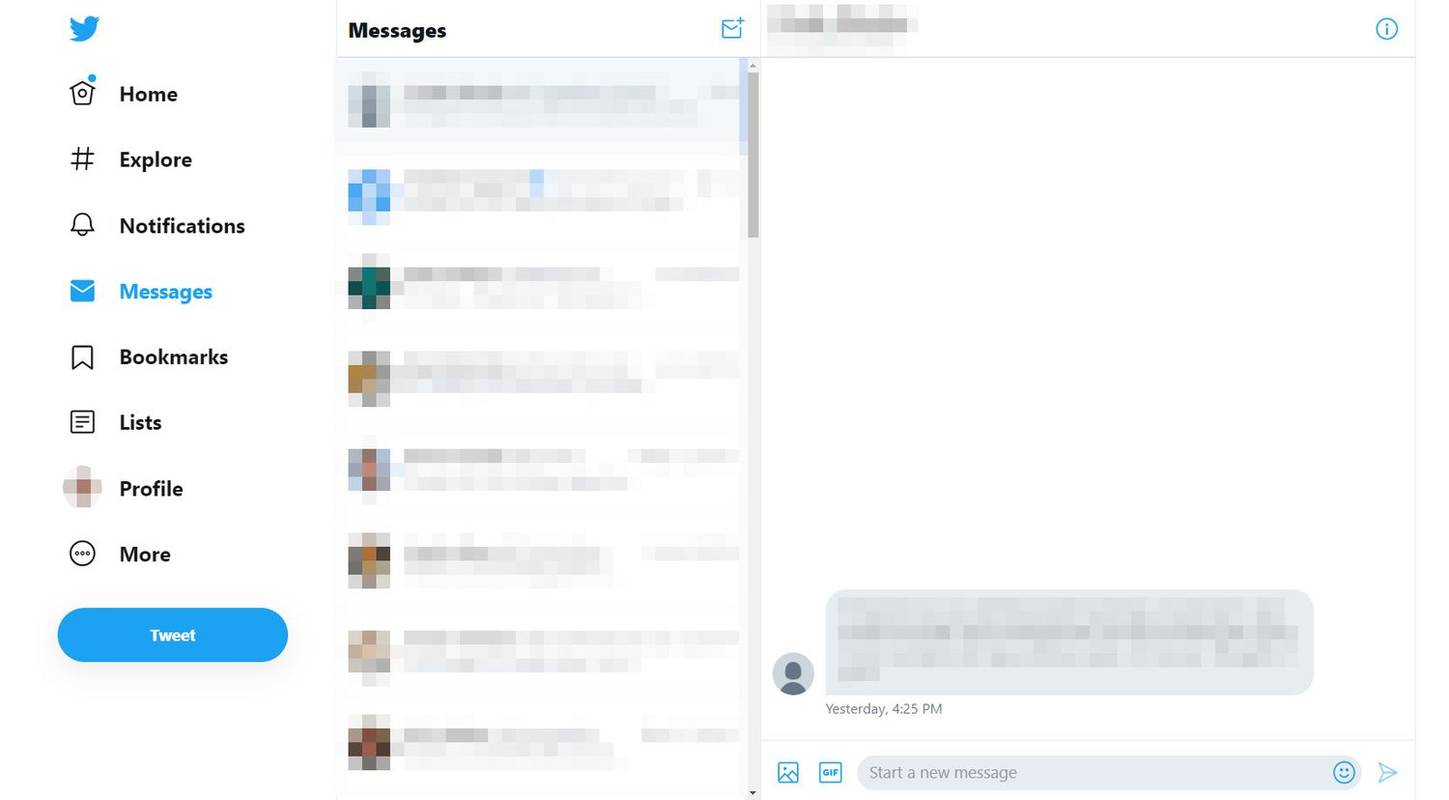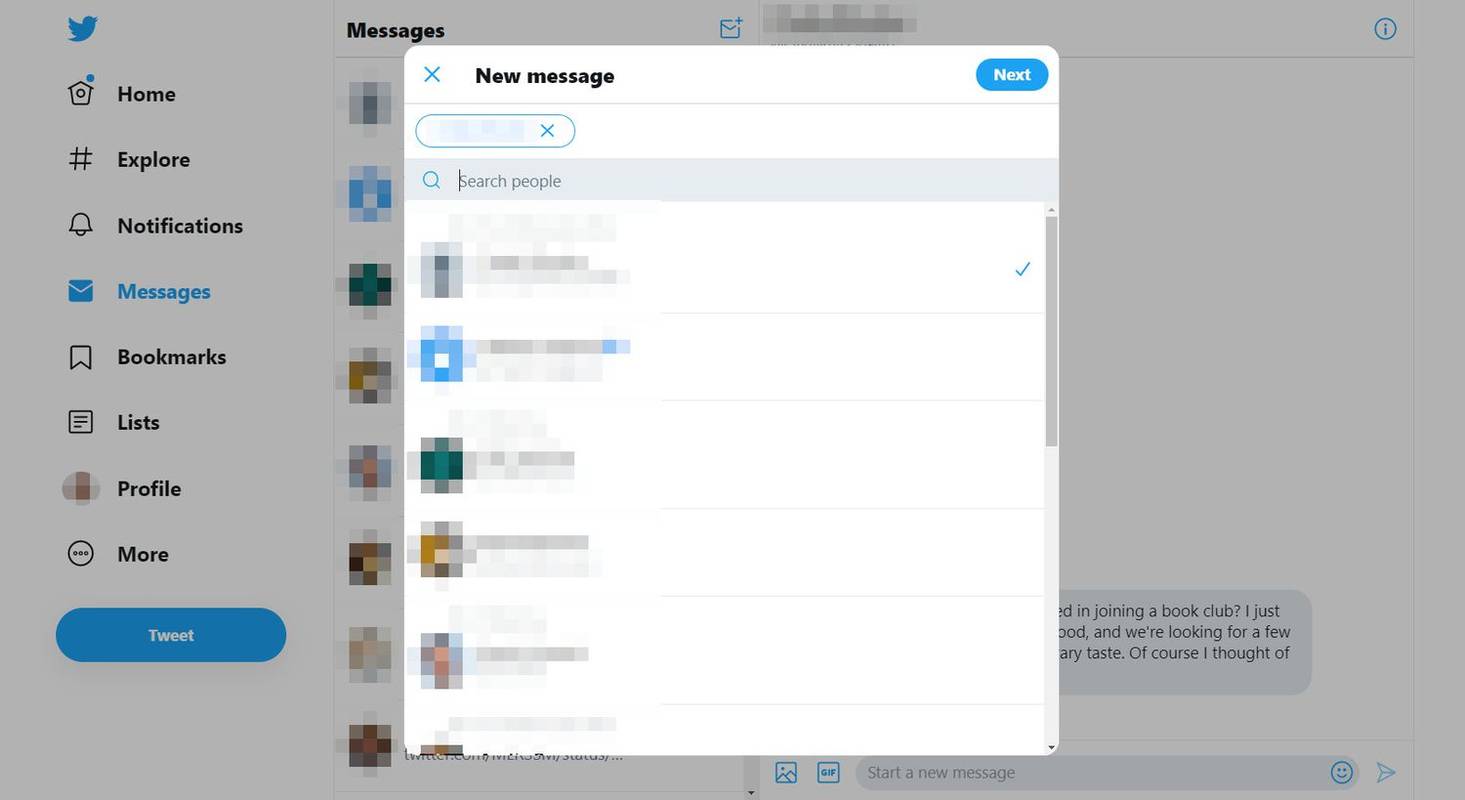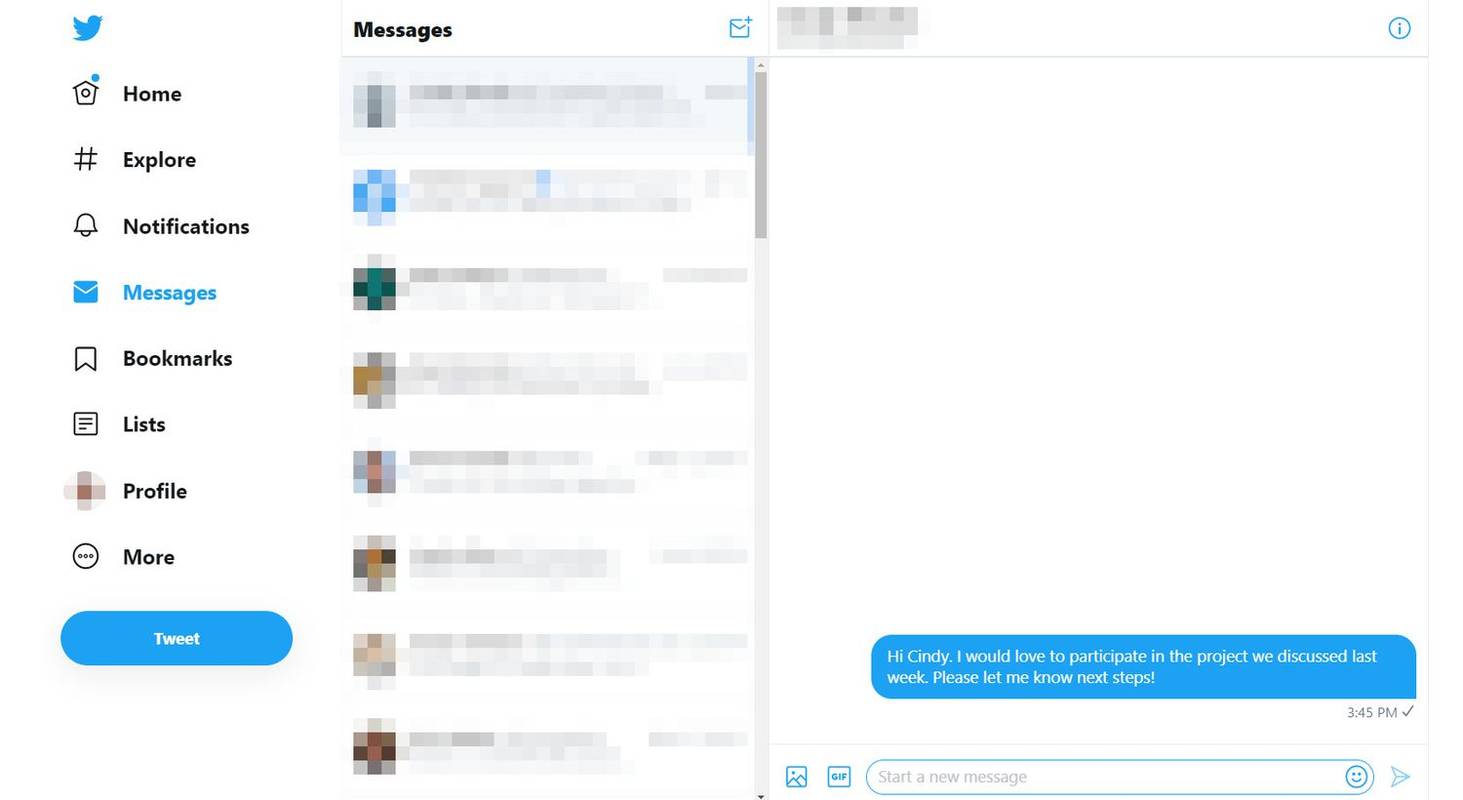Ett X (tidigare Twitter) direktmeddelande (DM) är ett privat meddelande som skickas till en eller flera specifika X-användare. I allmänhet kan du bara skicka DM till personer som följer dig på X .
Varför skicka ett DM?
Du kan skicka ett DM om du vill komma i kontakt med någon en-mot-en men inte vet deras e-postadress eller något annat sätt att nå dem, eller om du vet, de spenderar mycket tid på X och kommer sannolikt att se ett meddelande där innan någon annanstans. Du skulle använda ett DM snarare än en tweet om kommunikationen inte är lämplig för offentlig konsumtion (som att arrangera ett affärsmöte). Vissa X-användare gillar att skicka ett DM till varje ny följare med ett välkomstmeddelande.
En annan användning för DM är att dela tweets som du kanske inte vill lägga på din tidslinje med en retweet. Du kan använda DM för att dela tweets med upp till 20 andra konton separat eller i en grupp. För att göra det, tryck på Dela med sig ikonen under en tweet och välj Skicka via direktmeddelande .
Var dyker en DM upp?
En X DM är inte detsamma som en tweet; därför visas det inte i någon offentlig tidslinje som alla kan se. Det visas bara på sidorna för privata meddelanden för DM-avsändaren och mottagaren. Med andra ord, DM är analoga med de privata meddelanden som Facebook användare utbyter. DM:s är trådade, så att du kan se din dialog fram och tillbaka med någon som använder X:s DM-system.
Hur vet jag om jag har fått ett DM?
Du kan bli meddelad om nya DM:s inom X, eller med ett sms eller e-postmeddelande om du har ditt konto inställt på det sättet.
Inom X, när du får ett DM, kommer en varning att dyka upp i den vänstra skenan på din startskärm i form av en bubbla med ett nummer i bredvid länken Meddelanden. Siffran avser hur många nya DM du har.
omvänd hur man skapar en server
Vem kan jag skicka DM med?
I allmänhet kan du skicka ett DM till alla som följer dig. Men det finns några undantag. Om personen inte följer dig men har valt att ta emot DM från vem som helst kan du skicka ett DM. Eller, om du har bytt DM med den personen tidigare, kan du skicka dem ett DM även om de inte följer dig. Dessutom, om du initierar ett DM till mer än en person, kan vem som helst i gruppen svara på hela gruppen även om gruppmedlemmarna inte alla följer varandra.
Om du vill skicka ett DM till någon på X, men de inte följer dig, kan du fortfarande fånga deras uppmärksamhet genom att använda deras handtag (t.ex. @abc123 ) i början av en tweet. Tweeten kommer inte att landa i deras meddelandesektion som ett DM skulle, men det kommer att initiera ett meddelande som användaren sannolikt kommer att se.
Hur skickar jag ett DM?
Använd följande steg för att skapa ett DM:
-
På X-hemsidan, i den vänstra skenan, välj Meddelanden .
windows 10 aero lite
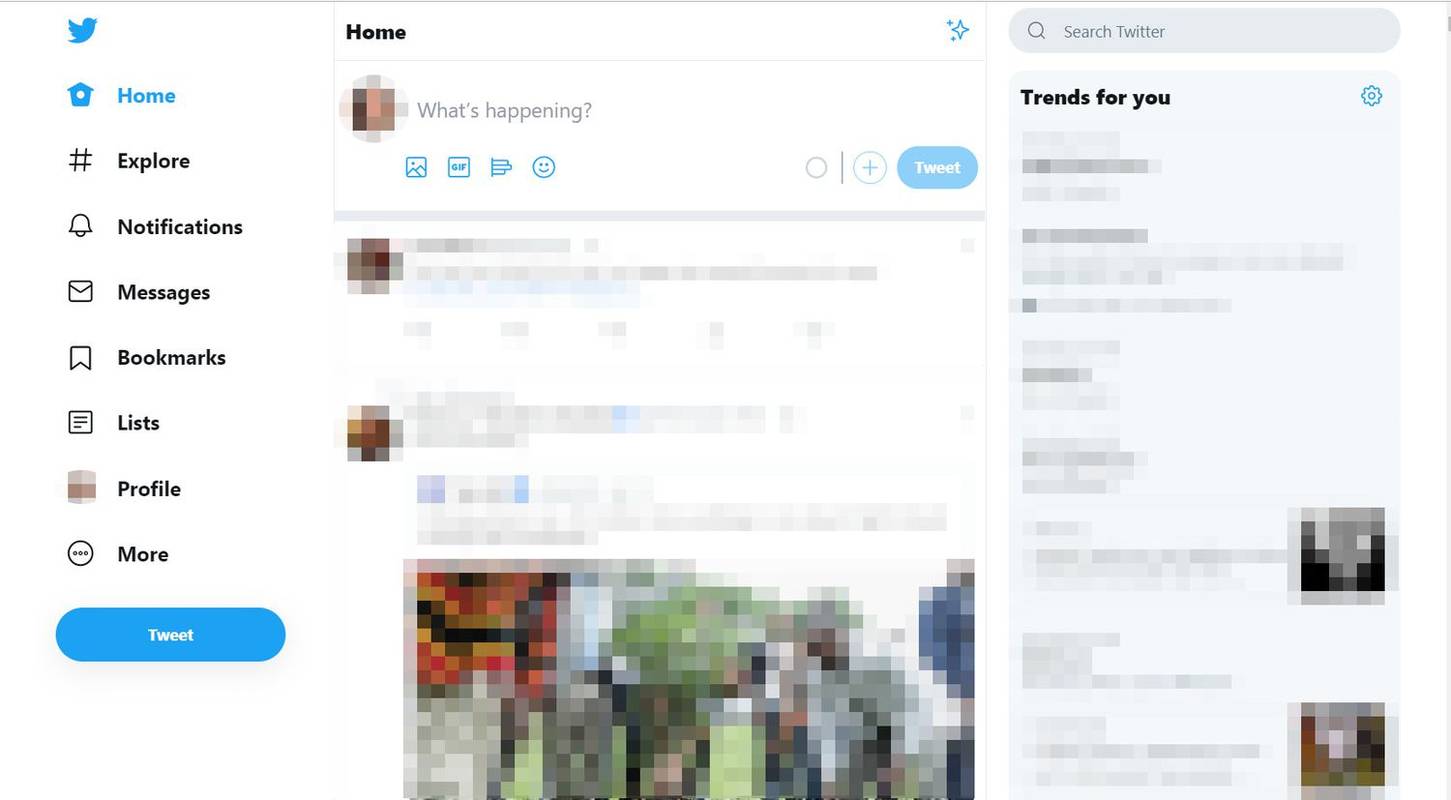
-
På Meddelanden högst upp på skärmen väljer du Nytt meddelande (kuvert) ikon.
Alternativt kan du navigera till personens profil och välja Nytt meddelande (kuvert)-ikonen längst upp på skärmen.
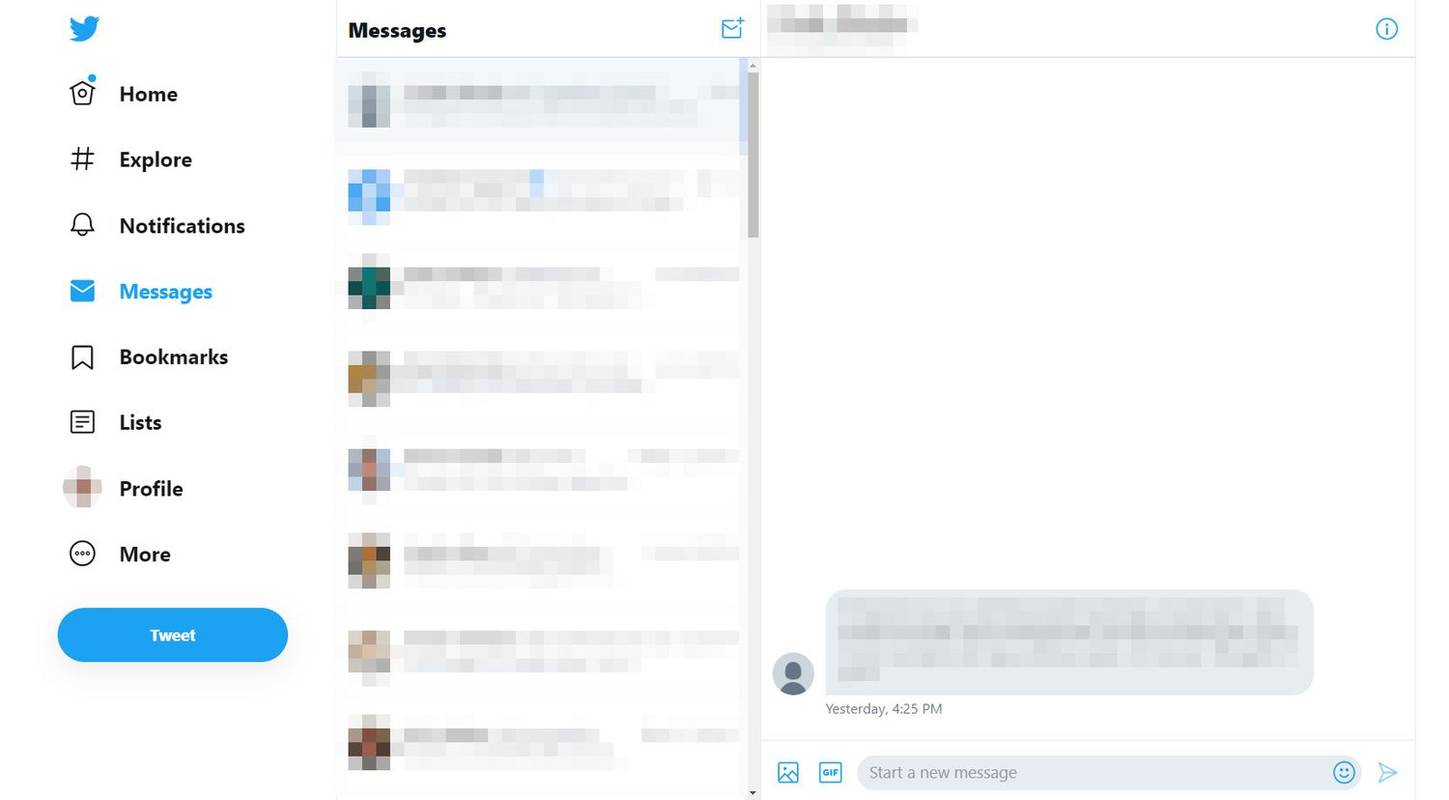
-
A Nytt meddelande fönstret visas. Skriv namnet på personen du vill skicka DM:et till och välj sedan Nästa .
hur man tittar på önskelistan för vänner på ånga
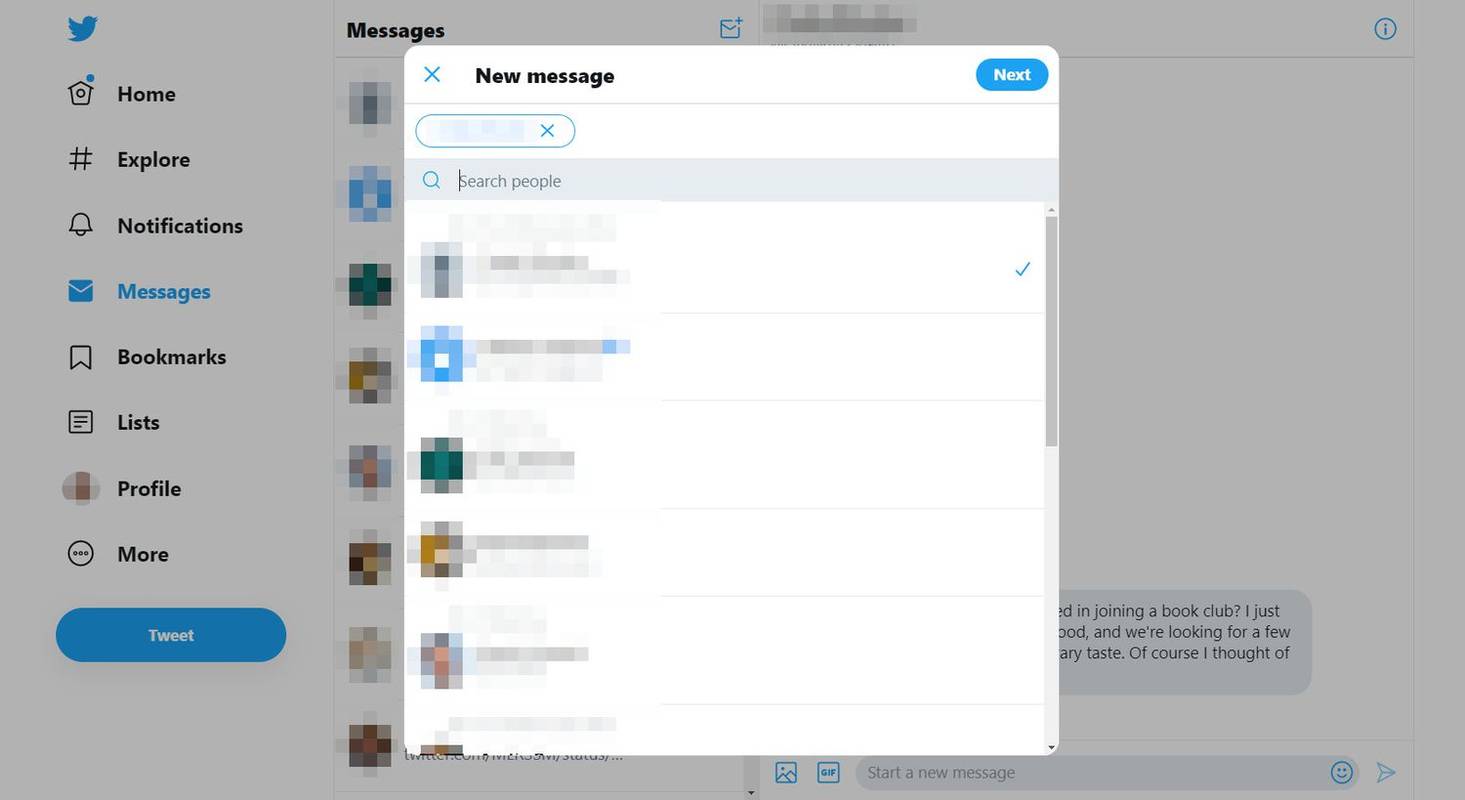
-
Ett meddelandefönster visas. Om du redan har korresponderat med personen och inte har tagit bort meddelandena, ser du dem i fönstret. Skriv ditt meddelande i meddelandefältet och välj sedan Skicka (högervänd pil) ikon. Meddelandet visas i meddelandefönstret.
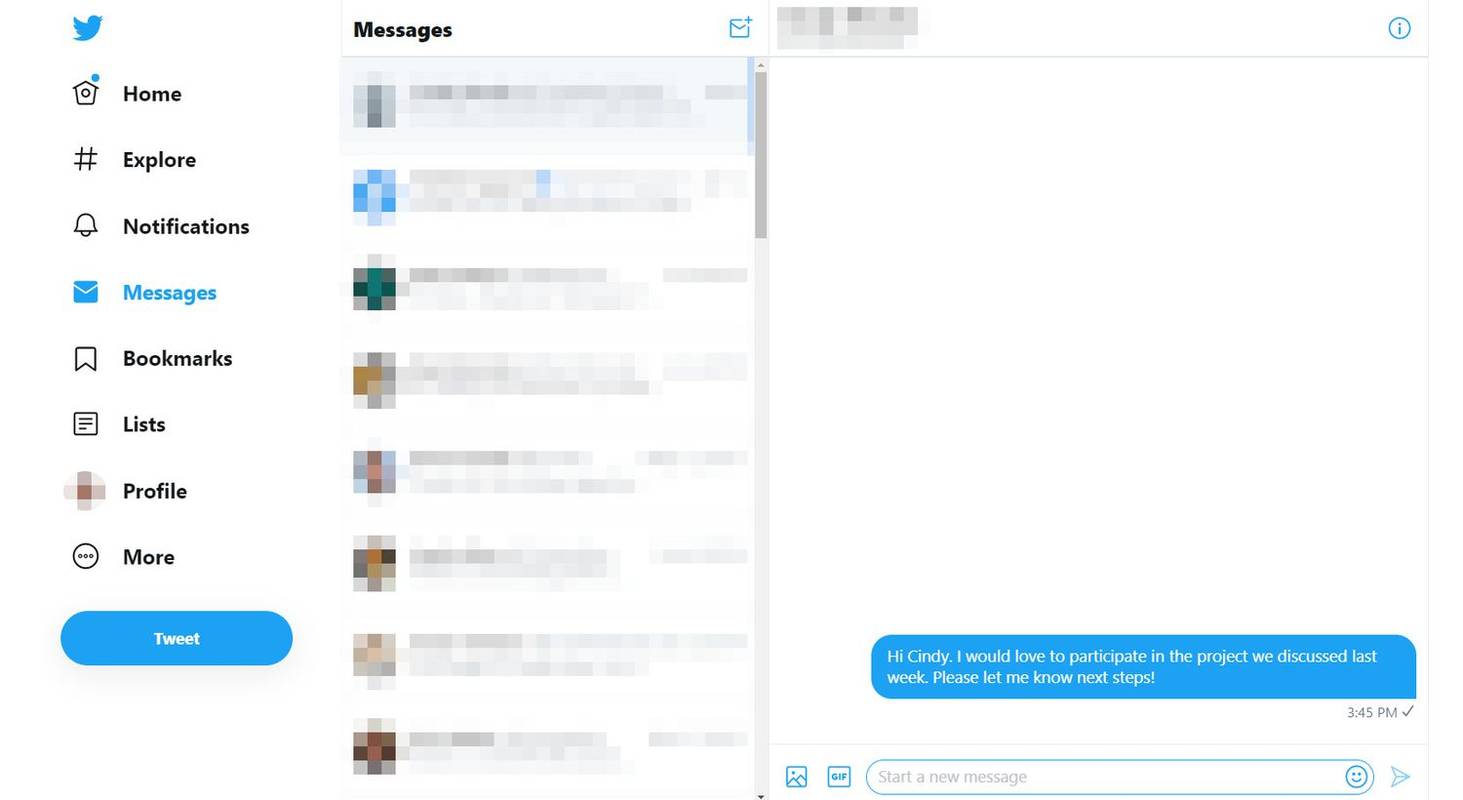
-
Om mottagaren svarar kommer deras meddelande också att visas i meddelandefönstret, liknande ett sms-utbyte.
Hur tar jag bort ett DM?
Om du vill ta bort ett direktmeddelande är det ganska enkelt.
-
Gå till din Meddelanden sektion.
-
Tryck länge på det DM du vill radera.
-
Välj Ta bort åt dig och meddelandet raderas.